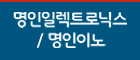1. Viewperf 벤치마크에는 시스템 정보를 읽어오는 기능이 없습니다.
시스템 정보는 사용자가 수동;; 으로 입력을 해줘야 하며 파일 위치는 Viewperf 가 설치된 폴더의 하위 폴더인 viewperf/viewperf11.0/submissions 에 CONFIG 파일을 수정해 주시면 됩니다.
예) D:\SPEC\SPECgpc\SPECviewperf\viewperf\viewperf11.0\submissions
시스템 정보는 텍스트 파일이기 때문에 노트패드 등으로 열어서 수정해주시면 되며 시스템 정보 확인은
CPU-Z나 GPU-Z를 이용해주시면 되겠습니다.
GPU-Z : http://www.techpowerup.com/gpuz/
2. V-Sync는 반드시 꺼주세요.
V-Sync가 켜져 있으면 일반적인 모니터 리프레시 레이트인 60 프레임을 넘기지 못합니다.
지포스나 라데온 드라이버 설정에서 Vsync를 꺼주시고 테스트를 실행합니다.
3. 테스트 해상도는 되도록 레퍼런스 (1920 x 1080)으로 실행해 줍니다.
테스트 해상도를 레퍼런스로 지정하고 실행해줘야 다른 시스템과의 성능차이 등을 비교해 볼 수 있습니다.
테스트 해상도는 모니터 바탕화면 해상도를 수정하지 마시고 벤치마크 실행시 Setting 항목에서 지정할 수 있습니다.
(윈도우 바탕화면 해상도를 바꿀 필요가 없습니다.)
SPEC 사이트에 올라온 다른 시스템의 점수는 아래 링크를 통해 확인 가능합니다.
추가적으로, SPEC Viewperf 벤치마크는 SLI나 CrossFire 같은 멀티 GPU 기능은 지원하지 않으며, 실사용에서도 마찬가지 이지만 코어 갯수 보다도 클럭 속도가 정말 정말 중요합니다.
그럼 도움 되셨길....